当前位置:首页 > 大白菜资讯 > 开机桌面图标显示慢怎么办?手把手教你如何解决开机桌面图标显示慢
开机桌面图标显示慢怎么办?手把手教你如何解决开机桌面图标显示慢
最近有位朋友发现电脑有点问题,开机之后电脑开机桌面图标显示慢,往往需要一段时间才可以显示全部图标,正常操作。那么开机桌面图标显示慢怎么办呢?针对这个问题,大白菜整理了一些资料,下面就手把手教你如何解决开机桌面图标显示慢!
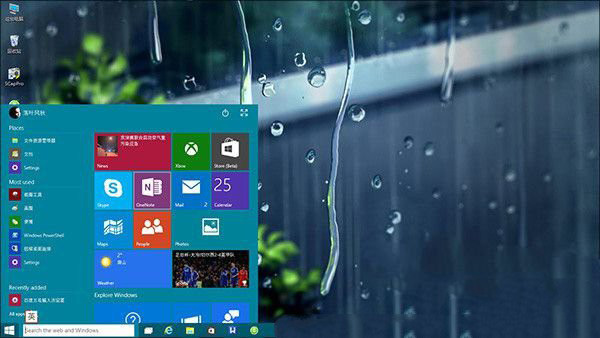
开机桌面图标显示慢?
其实,系统开机速度的快慢,取决于开机自动运行的程序是否过多以及计算机硬件的配置。在排除这些问题之后,你可以选择使用以下方法来解决开机桌面图标显示慢的问题
手把手教你如何解决开机桌面图标显示慢
方法一:注册表编辑器!
1、 同时按住Win+R快捷键打开运行窗口,输入“regedit”并点击确认打开注册表
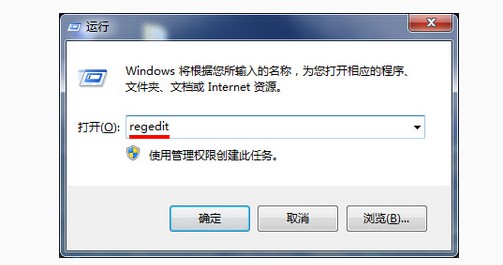
2、 在注册表中找到“HKEY_LOCAL_MACHINE/SOFTWARE/Microsoft/Windows/CurrentVersion/Explorer”并在右边找到“Max Cached Icons”
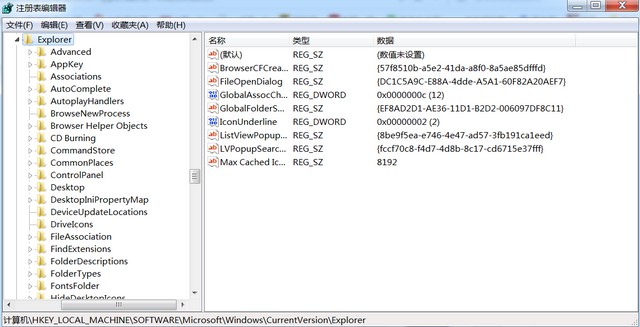
3、 如果没有这个选项,就需要在右侧空白处 “新建-字符串值”,如图所示
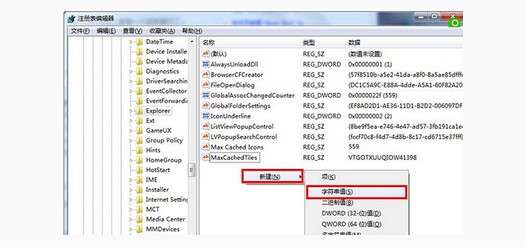
4、 找到“Max Cached Icons”后,鼠标右键,在弹出的选项中点击“修改”
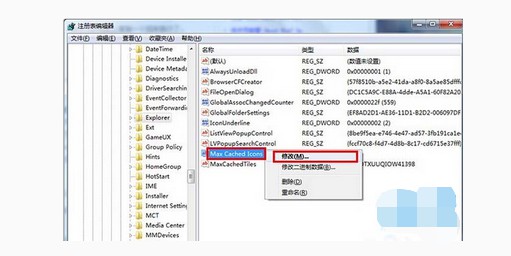
5、 最后,该值的数值数据更改为“8192”即可
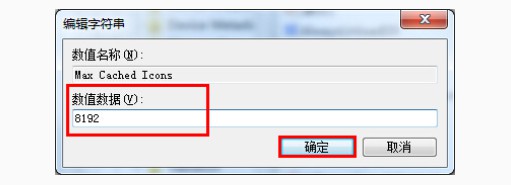
方法二:服务设置自动!
1、 点击开始菜单,然后找到并点击控制面板
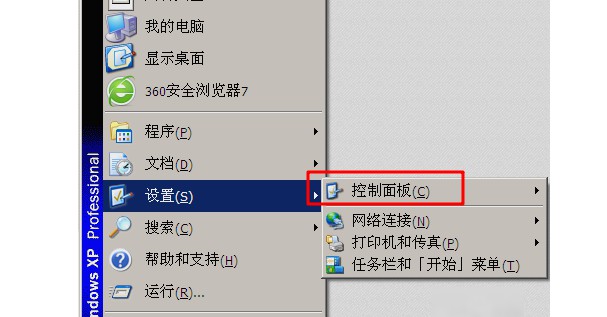
2、 打开控制面板后,找到并点击管理工具
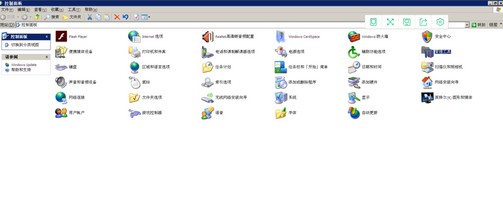
3、 接着,在管理工具中,找到服务选项
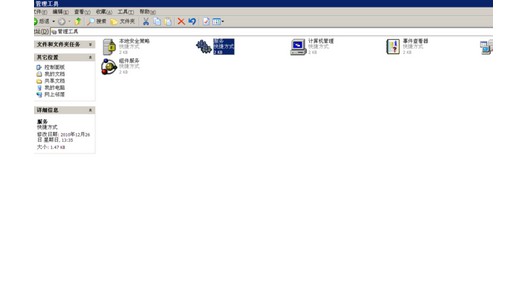
4、 进入服务页面后,找到Shell Hardware Detection
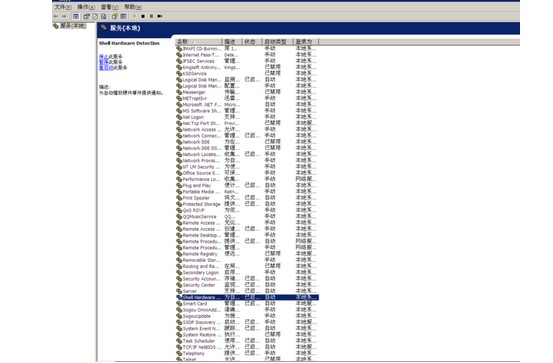
5、 接着,选中Shell Hardware Detection右击,点击属性
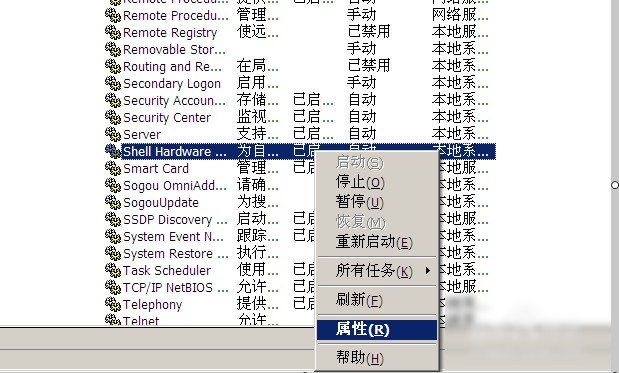
6、 最后,在Shell Hardware Detection的属性菜单中,启动类型,如果为手动改为自动,单击确定,重新启动电脑,就会感觉桌面上的图标显现快了很多
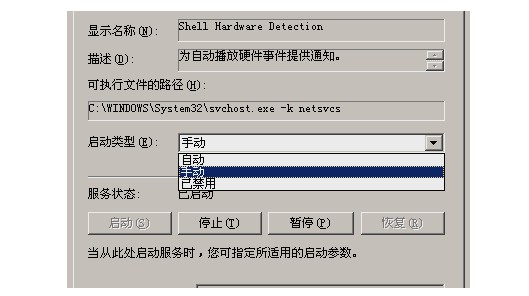
7、 如果为自动改为手动,那就单击确定,重新启动电脑,再将手动改为自动,单击确定,重新启动电脑即可
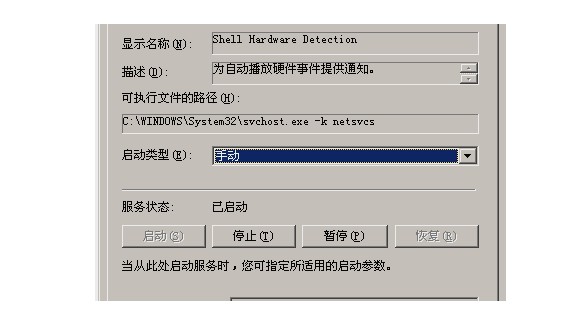
以上就是手把手教你如何解决开机桌面图标显示慢的全部内容。如果你的电脑也出现开机之后图标显示慢的情况,那么你可以先针对开机启动项进行整理,再尝试以上的方法来解决开机桌面图标显示慢。

